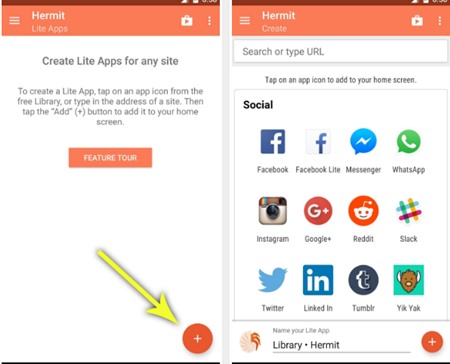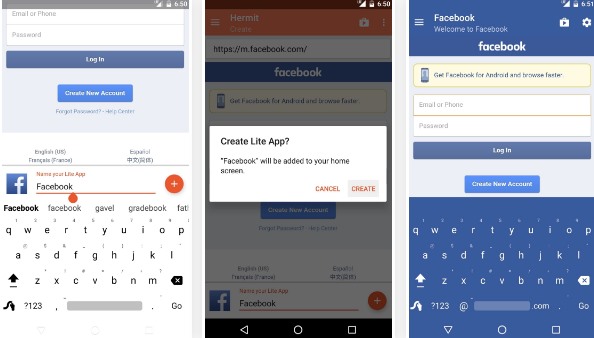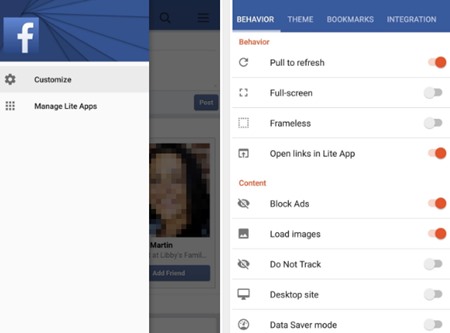Пришло время преобразовать любой из ваших любимых веб-сайтов в приложение для Android с пользовательским интерфейсом, настроенным по вашему желанию, используя простой и легкий метод, который мы обсуждаем прямо здесь.
Некоторые приложения, связанные с сайтами веб-сервисов, такими как FB, Yahoo, Gmail и т. д., занимают больше места на устройстве Android и, в свою очередь, требуют больше заряда батареи для бесперебойной работы. Но если вы хотите иметь облегченную версию приложения для некоторых из этих сайтов, чтобы обеспечить более плавную работу и сэкономить заряд батареи. Однако они неофициально доступны в магазине Google Play; вы все равно можете превратить любой сайт по вашему желанию в приложение для Android без рекламы некоторыми способами.
В этой статье рассказывается, как превратить веб-сайты в облегченную версию приложения для Android, которая также не будет влиять на все функции веб-сайта.
Читайте также: Топ-5 лучших приложений для зашифрованных сообщений для Android
Как превратить любой веб-сайт в приложение для Android без рекламы за считанные секунды
Метод довольно простой и легкий. Вам нужно выполнить несколько простых шагов, и вы сможете легко преобразовать любой веб-сайт в интерфейс приложения. Чтобы продолжить, следуйте инструкциям ниже.
Читайте также: Как удалить стандартные приложения на Android без рутирования
Превратите свои любимые веб-сайты в приложения для Android без рекламы
1. На этом первом этапе вам нужно будет установить приложение Android под названием « Отшельник » на свое устройство Android, а затем запустить это приложение на своем устройстве после успешной установки. Помните, что вам следует загружать это приложение только из Google Play Store, а не от какого-либо стороннего поставщика.
2. После запуска приложения Hermit на вашем устройстве вы увидите плавающее меню в самом правом углу экрана, рядом с нижним краем. Вам нужно нажать на это плавающее меню, после чего вы увидите два варианта: либо введите URL-адрес веб-сайта, из которого вы хотите создать приложение для Android, либо выберите один из предустановленных вариантов. из опций этого меню.
3. Теперь, после того как вы выберете любой из методов на предыдущем шаге, вы увидите главную страницу вашего веб-сайта, загруженную на ваш экран. После полной загрузки страницы веб-сайта вам нужно будет использовать текстовое поле ниже в этом приложении, чтобы дать имя вашему будущему приложению. Дав приложению имя, нажмите на экране Создать. После этого запустится ваше новое приложение для этого сайта.
4. А когда созданное вами новое облегченное приложение будет запущено, вы сможете настроить различные параметры своих приложений через меню настройки , доступ к которому можно получить, потянув боковую панель в новом приложении. С этого момента вы можете внести множество изменений, касающихся темы, интеграции и т. д. вашего приложения облегченной версии; после внесения изменений просто отметьте поле сохранения изменений в правом верхнем углу.
5. Перезагрузите свое облегченное приложение с главного экрана, поскольку Hermit автоматически добавил значок быстрого доступа на главный экран вашего устройства. После загрузки этого приложения вы теперь можете наслаждаться просмотром веб-сайта, привязанного к приложению.
Читайте также: Как воспроизводить видео на YouTube в фоновом режиме без рутирования Android
Итак, речь идет о том, как вы можете создать несколько эффективно функционирующих облегченных приложений для любого веб-сайта, а затем легко использовать эти приложения по своему усмотрению. Помните, что вы также можете настроить свое приложение на блокировку рекламы, начиная с четвертого шага опций. Надеюсь, вам понравится руководство; продолжайте делиться с другими. Оставьте комментарий ниже, если у вас есть какие-либо вопросы по этому поводу.